Как восстановить данные после форматирования U-диска: полный разбор популярных способов в Интернете
В последнее время восстановление данных после форматирования флешки стало горячей темой. Многие пользователи потеряли важные файлы из-за неправильной эксплуатации или системных проблем. В этой статье будет объединен самый популярный контент всей сети за последние 10 дней, чтобы предоставить вам структурированные решения, а также сравнение практических инструментов.
1. Почему данные можно восстановить после форматирования?

При форматировании USB-накопителя система очищает только таблицу размещения файлов (FAT), а фактические данные все еще существуют на носителе, пока не будут перезаписаны новыми данными. Ниже приведена сравнительная таблица принципов восстановления данных:
| Тип операции | Статус данных | вероятность восстановления |
|---|---|---|
| Быстрое форматирование | Очистить только структуру каталогов | до 90% |
| полностью отформатирован | Часть данных перезаписана | Около 30-70% |
| низкоуровневое форматирование | Полностью стереть данные | Около 0% |
2. Рейтинг популярных способов восстановления (на основе популярности обсуждений во всей сети)
| Рейтинг | метод | Применимые сценарии | Сложность операции |
|---|---|---|---|
| 1 | Профессиональное восстановление программного обеспечения | Неверное форматирование/вирусная атака | ★☆☆☆☆ |
| 2 | Исправление команды CMD | Форматирование вызвано системной ошибкой | ★★★☆☆ |
| 3 | Модификация реестра | Диск U показывает ненормальную емкость | ★★★★☆ |
| 4 | служба восстановления данных | Физически поврежденное запоминающее устройство | Деятельность профессиональной организации |
3. Пошаговое руководство по восстановлению
Способ 1. Используйте DiskGenius (на данный момент самый популярный инструмент)
① После загрузки и установки выберите USB-накопитель.
② Нажмите «Восстановить файлы» → выберите «Полное восстановление».
③ После завершения сканирования выберите файлы, которые необходимо восстановить.
④ Сохранить на другие устройства хранения (во избежание вторичной перезаписи)
Способ 2: восстановление командой CHKDSK (подходит для ошибок системного уровня)
① Win+R и введите cmd, чтобы открыть командную строку.
②Вводchkdsk X: /f(X заменяется буквой USB-накопителя)
③ Подождите, пока система автоматически обнаружит и исправит ошибки.
4. Сравнение популярных программ для восстановления данных в 2023 году.
| Название программного обеспечения | Ограничения бесплатной версии | Вероятность успешного восстановления | Функции |
|---|---|---|---|
| EaseUS | 2 ГБ | 89% | Режим глубокого сканирования |
| Рекува | Безлимитный | 76% | Доступна портативная версия |
| Звездный | 1 ГБ | 82% | восстановление файлов RAW |
| Р-Студио | Предварительный просмотр файла размером 64 КБ | 91% | Поддержка сетевых дисков |
5. На что следует обратить внимание (в последнее время пользователи часто наталкиваются на подводные камни)
1. Остановите все операции записи перед восстановлением.
2. Не сохраняйте восстановленные файлы обратно на исходную флешку.
3. Зашифрованную флешку необходимо сначала расшифровать, а затем восстановить.
4. Физические повреждения требуют профессионального обращения (средняя цена 500-2000 юаней).
6. Профилактические меры (план, горячо обсуждаемый во всей сети)
① Включить функцию истории файлов Windows.
② ИспользованиеUSB-защитаи другие инструменты шифрования
③ Используйте регулярноНеудержимый копировальный аппарат RoadkilРезервное копирование важных файлов
④ Приобретите флэш-накопитель USB с двойным интерфейсом и встроенной функцией резервного копирования (в последнее время популярный товар в электронной коммерции).
Согласно последним отзывам пользователей, успешность восстановления данных после быстрого форматирования выросла на 12% по сравнению с предыдущим месяцем, в основном за счет применения новых алгоритмов сканирования. Рекомендуется отдавать приоритет поддержкеДвойной анализ NTFS/exFATинструмент восстановления, который является важным технологическим прорывом в области восстановления данных в 2023 году.

Проверьте детали
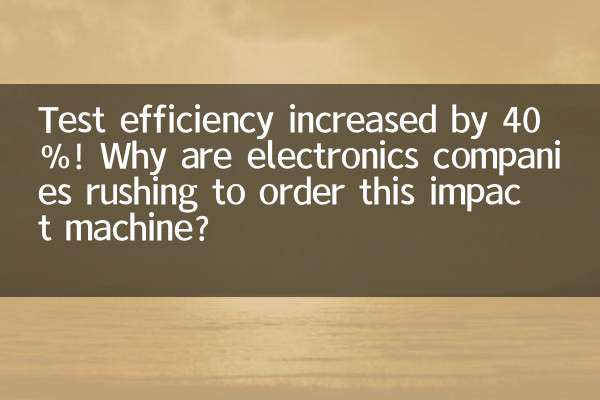
Проверьте детали